È possibile posizionare travi 3D utilizzando linee 3D, curve e bordi di geometria importata tramite file CAD. Questa funzione consente la modellazione di telai di dimensioni complesse utilizzando i dati di un disegno architettonico 3D, eliminando la necessità di ricreare progetti in Revit.
Come posizionare travi utilizzando disegni importati
- Importare il modello CAD. Vedere Importazione o collegamento di formati CAD.
- Aprire una vista 3D in cui posizionare le travi. Suggerimento: Impostare Stile visualizzazione su Wireframe per visualizzare tutte le linee del modello.
- Fare clic sulla scheda Struttura
 gruppo Struttura
gruppo Struttura
 (Trave).
(Trave). - Nel Selettore di tipo, selezionare un tipo di trave.
- Nella tavolozza Proprietà, modificare i parametri della trave.
- Fare clic sulla scheda Modifica | Posiziona Griglia
 gruppo Disegna
gruppo Disegna
 (Seleziona linee).
(Seleziona linee). - Nella barra delle opzioni, selezionare:
- il piano di posizionamento appropriato in cui inserire le travi. I valori di offset delle estremità sull'asse z vengono calcolati a partire da tale livello.
- utilizzo strutturale
- Snap 3D
- Posizionare il cursore sul disegno importato. Quando si posiziona il cursore su linee 3D, curve e riferimenti ai bordi validi, questi vengono evidenziati.
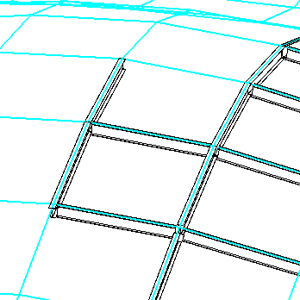
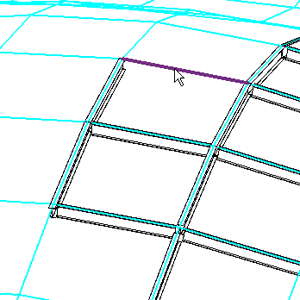
- Fare clic su linee, curve e bordi validi per posizionare le travi.
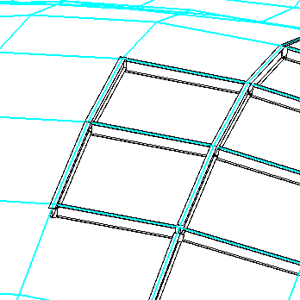
Le travi con estremità in comune vengono unite le une alle altre in base ai rispettivi principi di comportamento per l'unione e il taglio. Vedere Giunti e taglio in elementi del telaio e pilastri.
Una volta inserite, le travi 3D sono indipendenti dal disegno importato. Il disegno può essere scollegato o rimosso dal progetto di Revit senza alcun effetto sull'orientamento delle travi posizionate.